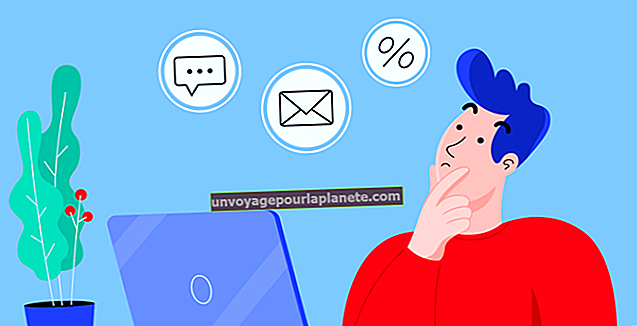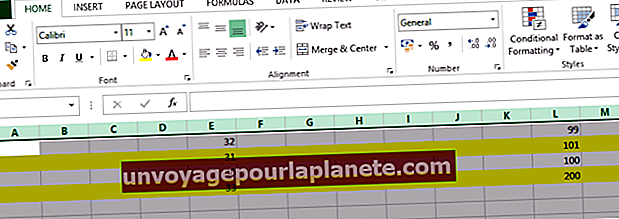Cách sử dụng các biến trong Excel
Biết cách sử dụng các biến trong Excel cho phép bạn tạo công thức - và bằng cách mở rộng bảng tính chứa các công thức đó - dễ hiểu hơn nhiều. Ví dụ: công thức “= A1B1 + C2 ”khó hiểu, trong khi“ Độ dốcX + Y_Intercept ”là phương trình của một đường thẳng. Tài liệu Excel đề cập đến các biến là "Tên", vì vậy khi bạn muốn tạo và quản lý các biến Excel, bạn sử dụng các lệnh trong nhóm Tên được xác định, chẳng hạn như "Trình quản lý tên".
1
Tạo một sổ làm việc mới và nhập các giá trị dưới đây vào bất kỳ cột nào trong bảng tính của bạn; tất cả các giá trị phải được nhập vào cùng một cột:
d e f g
2
Nhập trực tiếp bất kỳ số nào vào ô ở bên phải ô “d”. Số này là giá trị mà biến “d” sẽ nhận. Nhập bất kỳ số nào bạn muốn cho ba ô tiếp theo ngay bên dưới ô trước đó.
3
Di chuyển chuột qua ô có chứa “d”, sau đó nhấn và giữ nút chuột trái. Kéo xuống và phải cho đến khi chuột của bạn qua số cuối cùng bạn đã nhập; sau đó thả chuột để chọn hai cột bạn đã nhập.
4
Nhấp vào tab "Công thức". Nhấp vào lệnh “Tạo từ lựa chọn” trong nhóm Tên đã xác định. Excel sẽ hiển thị một hộp thoại với các tùy chọn để chỉ định nhóm ô nào chứa văn bản mà bạn muốn tạo biến từ đó.
5
Nhấp vào tùy chọn “Cột bên trái” để chỉ định cột đầu tiên mà bạn đã nhập làm phạm vi chứa tên biến.
6
Nhấp vào bất kỳ ô trống nào trong bảng tính hiện tại và nhập công thức bên dưới vào ô. Công thức này sử dụng các biến bạn đã tạo bằng lệnh “Tạo từ vùng chọn”. Sau khi bạn nhập công thức, Excel sẽ hiển thị kết quả của nó — tổng các số bạn đã nhập vào cột bên phải tên biến.
= d + e + f + g
7
Nhấp vào nút "Trình quản lý tên" trên tab Công thức. Thao tác này sẽ hiển thị hộp thoại Trình quản lý tên, cho phép bạn tạo và chỉnh sửa các biến Excel.
8
Nhấp vào biến “d” từ danh sách các biến của hộp thoại, sau đó nhấp vào nút “Xóa” và đóng hộp thoại. Quan sát rằng công thức bạn đã nhập hiện hiển thị “#NAME?”, Điều này cho biết có lỗi trong công thức. Việc bạn xóa biến “d” đã gây ra lỗi.
9
Nhấp lại vào nút “Trình quản lý tên”, sau đó nhấp vào nút “Mới” của hộp thoại để cho biết rằng bạn muốn tạo một biến mới. Nhập “d” vào điều khiển Tên của hộp thoại Tên mới, sau đó nhấp vào điều khiển “Tham khảo”. Nhấp trực tiếp vào ô ở bên phải của ô chứa “d” để chỉ định ô mà biến mới đại diện. Đóng tất cả các hộp thoại và nhận thấy rằng ô công thức không còn hiển thị lỗi “#NAME” nữa; nó chứa tổng của tất cả các số trong cột bên phải như ban đầu.